- Base de connaissances
- Compte et configuration
- Sécurité du compte
- Réinitialiser une authentification à deux facteurs
Réinitialiser une authentification à deux facteurs
Dernière mise à jour: 20 août 2025
Disponible avec le ou les abonnements suivants, sauf mention contraire :
Si vous perdez l’appareil que vous utilisez pour la double authentification, si vous changez d’appareil, si vous désinstallez l’application HubSpot ou si vous n’arrivez pas à accéder à votre méthode de double authentification ou à vos codes de sauvegarde, vous devrez réinitialiser votre double authentification.
Le processus de réinitialisation de la double authentification dépend du statut de votre compte. Selon votre compte, vous devrez soit travailler avec votre super administrateur pour réinitialiser la double authentification, soit vous demander de vérifier votre identité avec votre pièce d’identité avec photo à l’aide de Nametag. Si aucune des méthodes ne vous permet d’accéder au compte, vous pouvez demander de l’aide à l’équipe de support HubSpot.
Comprendre les bonnes pratiques en matière de double authentification
La meilleure façon de garantir votre accès à votre compte HubSpot consiste à configurer des méthodes principales et secondaires pour votre double authentification. Lorsque vous configurez la double authentification, vous recevrez des codes de sauvegarde :
- Il est fortement recommandé de télécharger ces codes au format PDF et de les enregistrer sur votre appareil.
- Lorsque vous recherchez vos codes, le nom du fichier est backupCodes.pdf.
La combinaison d'une méthode de double authentification principale et secondaire (comme via Google Authenticator ou par SMS) ainsi que de codes de sauvegarde stockés pour la récupération vous donnera la configuration de double authentification la plus sûre et fiable pour votre compte HubSpot.
Demander une réinitialisation de l'authentification à deux facteurs
Le processus de réinitialisation de la double authentification suivant vous invitera à travailler avec un super administrateur. Dans certains cas, il peut vous être demandé de vérifier votre identité avec votre pièce d’identité avec photo à l’aide de Nametag.
Pour demander une réinitialisation de l'authentification à deux facteurs :
- Sur l'écran de connexion de HubSpot, saisissez vos identifiants de connexion.
- Si vous ne parvenez pas à accéder à votre méthode de double authentification, sur l'écran de vérification de la connexion, cliquez sur l'une des options suivantes :
- M'appeler pour le code : recevez un appel téléphonique avec le code.
- Utiliser un code de sauvegarde : saisissez un code de sauvegarde de double authentification pour accéder à votre compte.
- Vous avez perdu votre appareil d’authentification : demandez une réinitialisation de la double authentification à votre super administrateur de compte.
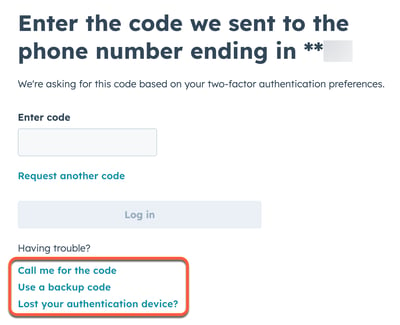
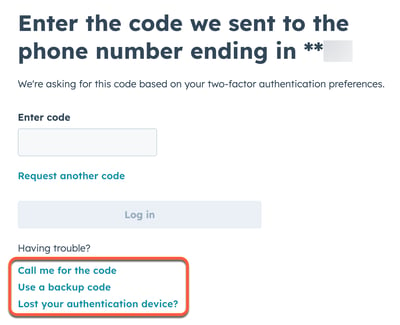
- Si vous avez initialement configuré la double authentification avec l’application mobile HubSpot, au lieu des options répertoriées ci-dessus, vous serez invité à rechercher une invite de connexion à l’application mobile HubSpot.
-
- Dans la section Vous ne voyez pas l’invite de connexion ? , consultez les instructions sur la façon de trouver un code de connexion dans votre application mobile HubSpot.
- Si vous avez un nouvel appareil, si vous n’avez plus l’appareil d’origine ou si vous avez désinstallé l’application d’authentification, cliquez sur Nouvel appareil, Appareil perdu ou Appareil désinstallé pour demander une réinitialisation de la double authentification à votre super administrateur.


- Une fois que vous avez demandé la réinitialisation de la double authentification, un e-mail sera envoyé aux super administrateurs répertoriés sous Obtenir de l’aide d’un administrateur. Les super administrateurs alertés sont sélectionnés en fonction des éléments suivants :
- Si vous avez un compte HubSpot, un e-mail sera envoyé à vos super administrateurs de ce compte.
- Si vous avez plusieurs comptes HubSpot, l’e-mail de réinitialisation sera envoyé aux super administrateurs du compte auquel vous avez accès depuis le plus longtemps.
- Si votre compte compte plusieurs super administrateurs, seuls les 25 premiers super administrateurs ajoutés au compte recevront l’e-mail de réinitialisation.
- Vous recevrez également un e-mail contenant un code. Suivez les instructions pour travailler avec votre super administrateur afin d’accéder à votre compte.
- L’accès au compte sera accordé une fois que le super administrateur réinitialisera votre double authentification.
- Lorsque votre double authentification a été réinitialisée, vous pouvez vous connecter avec votre adresse e-mail et votre mot de passe uniquement. Il est recommandé de configurer immédiatement votre nouvelle méthode de double authentification.
Confirmez votre identité à l’aide d’une pièce d’identité avec photo.
Dans certaines situations, vous pouvez être invité à vérifier votre identité avec une pièce d’identité avec photo à l’aide de Nametag. Une fois que vous avez demandé une réinitialisation de la double authentification, cette méthode est disponible dans les situations suivantes :
- Vous êtes le seul super administrateur de votre compte HubSpot.
- Votre compte HubSpot ne contient aucun super administrateur.
- Votre compte utilisateur a été désactivé ou supprimé.
En savoir plus sur la vérification de votre identité avec Nametag.
Demandez l’accès à l’équipe de support HubSpot
Si vous n’avez pas pu accéder à votre compte avec votre super administrateur ou en vérifiant votre compte avec une pièce d’identité avec photo, vous pouvez demander une réinitialisation de la double authentification auprès de l’équipe de support HubSpot.
Pour commencer cette demande :
- Une fois que vous avez demandé la réinitialisation de la double authentification, dans l’e-mail de réinitialisation que vous recevez, cliquez sur contacter le support HubSpot.
- Suivez les instructions pour contacter l’équipe de support HubSpot afin d’accéder à votre compte.
Remarque : Cette méthode prend au minimum 48 à 72 heures , ce qui laisse suffisamment de temps pour protéger votre compte contre des acteurs malveillants si les informations de connexion sont compromises.
Par exemple, si un acteur malveillant tente d’accéder à votre compte en utilisant des identifiants de connexion compromis, les étapes de sécurité supplémentaires pour réinitialiser votre double authentification vous donnent du temps et des barrières supplémentaires pour empêcher l’acteur malveillant d’accéder à votre compte.